
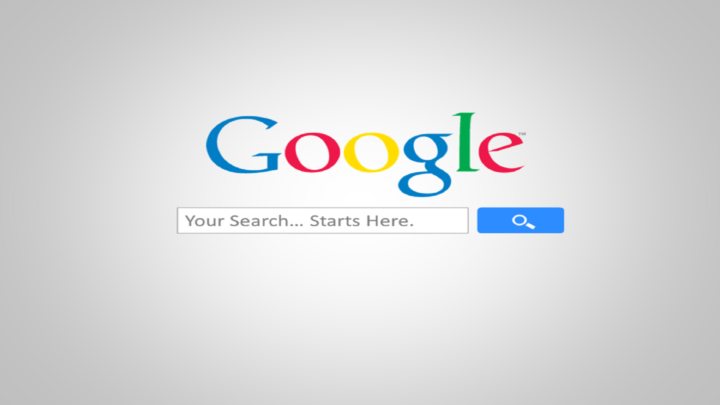
في كثير من اﻷحيان عندما نقوم بالبحث عن شئِ ما على Google فإننا نجد الكثير من النتائج التي تكون بعيدة عن ما نبحث عنه وخصوصاً اذا كان ما نبحث عنه شئ مغموراً (ليس مشهوراً) ونضطر الى أن نُعيد البحث أكثر من مرة حتى نجد ما نريد وهذا مضيعة للوقت لهذا توجد أكواد خاصة بمُحرك البحث Google التي تساعدك في الحصول على أقرب النتائج لما تريده في أسرع وقت واستبعاد النتائج التي تحمل احتمالات ضعيفة في استيفاء ما تبحث عنه، هذه اﻷكواد قد تفيدك في البحث عن مقالة مُعينة أو صورة أو كتاب او خبر الخ….
اﻵن سنتعرف على هذه اﻷكواد ربما ستجد صعوبة في استذكار هذه اﻷكواد ولكن مع استعمالها أكثر من مرة ستعتاد عليها.
- كود allinanchor :
اذا قمت بكتابة allinanchor: قبل الكلمة او الجملة التي تبحث عنها فستجد أن Google يأتي لك بالنتائج التي تحمل الكلمة أو الجملة التي كتبتها في الروابط الخاصة بها، على سبيل المثال اذا كتبت:
allinanchor: best museums sydney
ستجد أن النتائج التي ظهرت لك تحتوي عنواينها على كلمات “best” أو “meuseums” أو “Sydney” وسيتم استبعاد أي نتيجة أخرى غير ذلك.
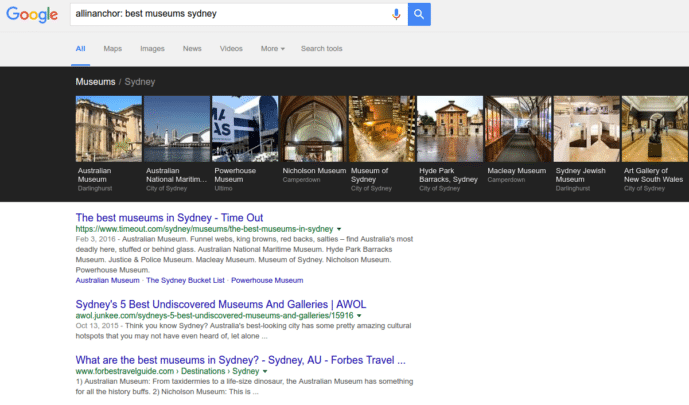
المقصود بهذا الكود أيضاً هو أنه عند الضغط على أحد هذه الروابط التي تظهر في نتائج البحث فإنه سيوجهك مباشرة الى الجزء الذي تبحث عنه بداخل الرابط تبقائياً وكأنه يوجد ربط بين الجزء الذي تبحث عنه والرابط.
- كود allintext :
عند كتابة هذا الكود قبل الكلمة او الجملة التي تبحث عنها فستجد أن Google يقوم بتوجيهك مباشرةً الى المواضيع التي تحتوي على ما تبحث عنه بداخل النصوص أو جسم الموضوع اﻷساسي، على سبيل المثال اذا كتبت:
allintext: travel packing list
ستجد أن النتائج التي تظهر تحمل مواضيعاً تحتوي على كلمات “travel” او “packing” أو “list” في جسم الموضوع المكتوب في هذه الروابط.
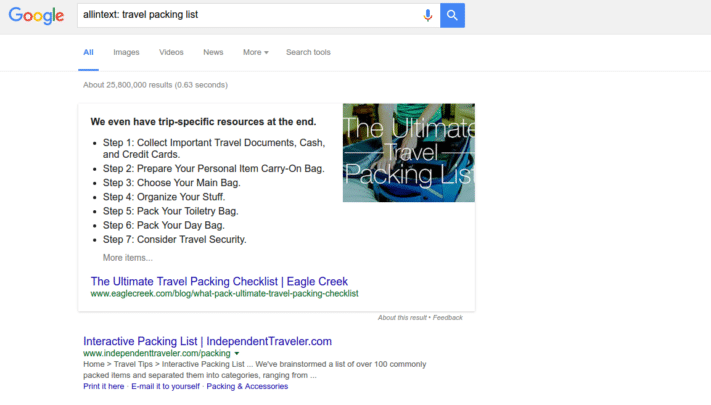
- كود allintitle :
عند كتابة هذا الكود قبل الكلمة او الجملة التي تبحث عنها فستجد أن Google يوجهك الى النتائج حيث ستجد هذه الكلمات في عنوان الموضوع، على سبيل المثال اذا كتبت:
allintitle: detect plagiarism
عندها سيتم استحضار النتائج حيث تحتوي عناوين المواضيع على كلمات “detect” او “plagiarism” .
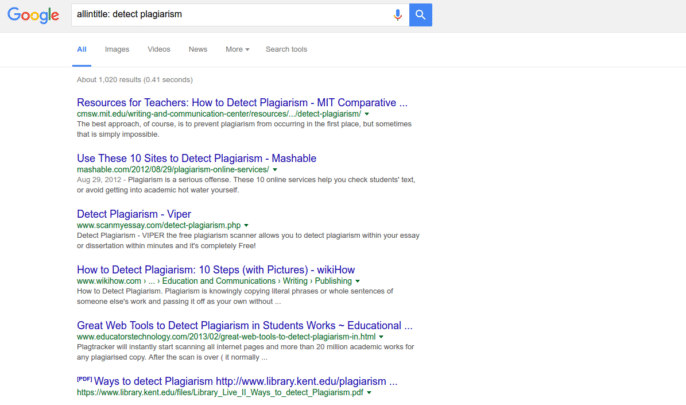
اذا قمت بكتابة allintitle: ثم الكلمة التي تريدها وقمت بتحديد البحث عن صور فسيتم ادراج نتائج البحث عن الصور التي يحتوي عنوانها على الكلمة التي قمت بكتابتها كذلك اذا قمت بنفس الشئ وأخترت البحث عن أخبار فستجد أن النتائج تحتوي على مقالات اﻷخبار التي يحتوي عنوانها على الكلمة التي قمت بالبحث عنها.
- كود allinurl :
اذا قمت بكتابة هذا الكود قبل الكلمة التي تبحث عنها فستجد أن نتائج البحث تحتوي على روابط وهذه الروابط تحتوي على الكلمة التي قمت بالبحث عنها، على سبيل المثال اذا كتبت:
allinurl: google FAQ
ستجد أنه ظهر لك نتيجة www.google.com/help/faq.html وهو رابط يحتوي على كلمتي “Google” و “FAQ”.
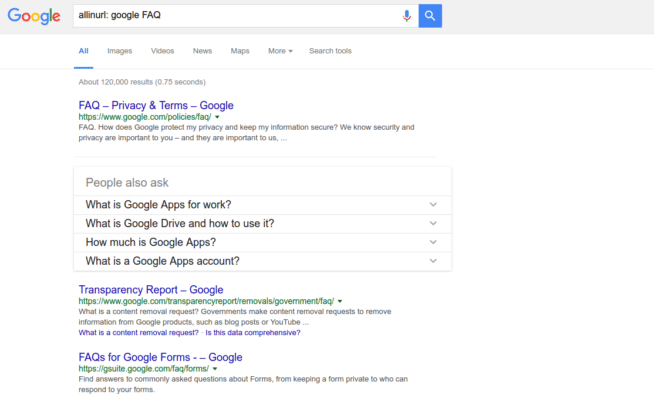
- كود author :
هذا الكود يتم كتابته اذا أردت البحث عن كتاب لمؤلف ما أو ربما تريد البحث عن مجموعة مؤلفات لكاتب ما فتقوم بكتابة author: ثم أسم الكاتب أو اسم الكتاب ثم author: ثم أسم الكاتب على سبيل المثال:
author: Charles Dickens
Children author: john
فالمثال اﻷول سيبحث عن مؤلفات الكاتب Charles Dickens بشكل عام أما اﻵخر فسيبحث عن كتاب بأسم Children ألفه الكاتب John.
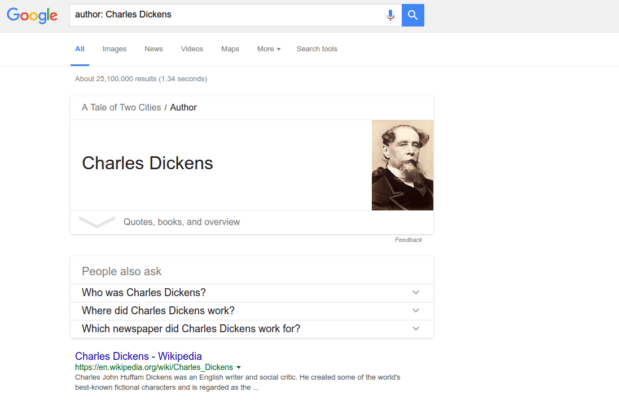
- كود define :
اذا أردت البحث عن تعريف لمصطلح ما او كلمة أوصيغة معينة، فسيساعدك كود define في البحث عن التعريف الذي تريده بكل سهولة على سبيل المثال اذا قمت بكتابة define: Blog فسيقوم Google بالبحث عن تعريفات مُصطلح Blog واﻹتيان بالنتائج التي تحمل التعريفات لهذا المصطلح.
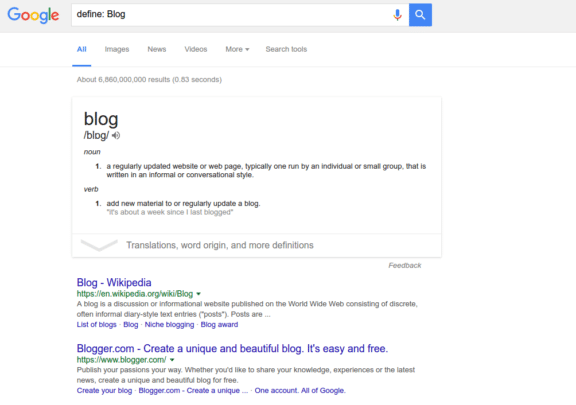
- كود filetype :
هذا الكود يتم استخدامه اذا أردت البحث عن مُستند أو ملف بصيغة معينة فتقوم بإستبدال كلمة filetype وكتابة الصيغة أو امتداد الملف الذي تريده على سبيل المثال اذا أردت البحث عن مستند يخص مشاريع خاصة بطائرات Quadcopter في صيغة PDF فعليك كتابة Quadcopter:PDF وستجد نتائج البحث كلها تتكلم عن مستندات Quadcopter ولكن بصيغة PDF فقط.
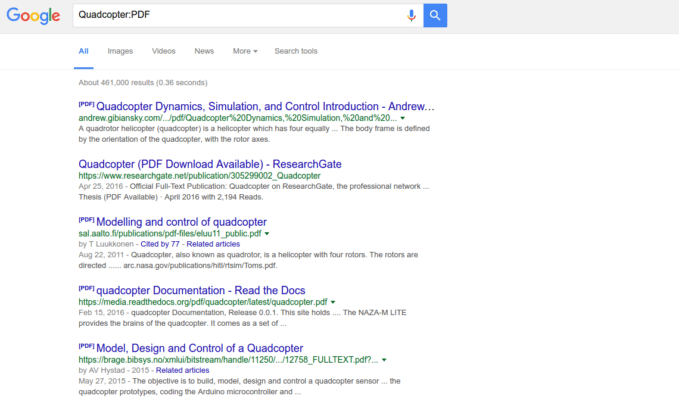
نكتفي بهذا القدر من اﻷكواد الشائع استخدامها وبإمكانكم ايجاد أكواد أخرى أثناء تصفحكم ولكن هذه الأكواد ستفي بالغرض مما تريدون تماماً.







